Какая нормальная температура датчиков пк


Проверить температуру элементов компьютера можно сотнями различных программ: AIDA, HWMonitor и другими. При проверке пользователь увидит значения температур процессора, видеокарты, жесткого диска и других компонентов. Сами по себе эти цифры мало о чем говорят, и в рамках данной статьи мы рассмотрим, какие допустимые температуры нагрева элементов компьютера.
Рабочие температуры компонентов компьютера
Каждый элемент компьютера имеет свой предел рабочей температуры, который может также меняться, в зависимости от конкретной модели. Приведем средние цифры нагрева основных компонентов компьютера:
- Материнская плата. Реже всего перегревается материнская плата, а именно речь идет о чипе на ней. Стандартной рабочей температурой компонента можно считать 35-45 градусов по Цельсию. В редких ситуациях она поднимается до 55 градусов, но такая ситуация возможна на производительных решениях, когда установлены две видеокарты и запущена ресурсоемкая задача. При стандартной работе компьютера с браузером, файлами и офисными приложениями температура чипа материнской платы находится на уровне до 40 градусов по Цельсию.
- Процессор. Разобраться с нормальной температурой процессоров сложнее всего. Можно выделить несколько точек, средних для большинства процессоров:
- До 50 градусов по Цельсию. Нормальная рабочая температура процессора при средней нагрузке;
- До 65 градусов по Цельсию. Рабочая температура процессора в производительных играх, редакторах видео и в других требовательных к ресурсам приложениях;
- От 65 до 80 градусов по Цельсию. Температура процессора, близкая к критической. Если CPU нагревается до такой температуры, следует проверить систему охлаждения. На температуре выше 70 градусов по Цельсию уже может начаться троттлинг, иначе говоря, процессор начнет намерено пропускать такты, из-за чего компьютер будет подтормаживать.
- Выше 80 градусов по Цельсию. При такой температуре процессора лучше срочно закрыть все ресурсоемкие задачи, поскольку может сработать система защиты, что приведет к перезагрузке компьютера.
Стоит отметить, что хорошее охлаждение процессора напрямую влияет на его производительность. При низкой температуре процессор лучше справляется с поставленной задачей. Если имеет место перегрев процессора, первым делом следует поменять термопасту.

- Видеокарта. Принято разделять видеокарты на 2 типа: офисные и игровые. Игровые варианты более производительные, и они способны стабильно работать несколько часов подряд при температуре до 70-75 градусов по Цельсию. Для большинства офисных видеокарт можно считать предельной температуру в 65 градусов по Цельсию.
- Жесткий диск. Средняя рабочая температура жесткого диска находится на уровне в 30-40 градусов по Цельсию. Если он разогревается сильнее 50 градусов, следует проверить накопитель.
Стоит отметить, что выше приведены температуры основных компонентов компьютера. При этом не стоит забывать, что они сильно зависят от самой температуры внутри системного блока, которую померить с помощью программ не получится. Важно, чтобы горячий воздух, который накапливается в корпусе, мог быстро выходить из него, для этого устанавливается несколько кулеров, работающих на выдув воздуха.
Симптомы перегрева компьютера
Если компьютер работает без сбоев, то нет и необходимости беспокоиться о перегревах. О том, что один или несколько компонентов перегреваются, говорят следующие симптомы:
- Компьютер перезагружается. Чаще всего это свидетельствует о перегреве центрального процессора;
- Производительные программы закрываются самопроизвольно;
- Компьютер выключается сам по себе. Это свидетельствует о перегреве блока питания или материнской платы;
- Синий экран смерти (BSOD). Точно определить какой из компонентов перегревается, помогает код ошибки, отображенный на экране;
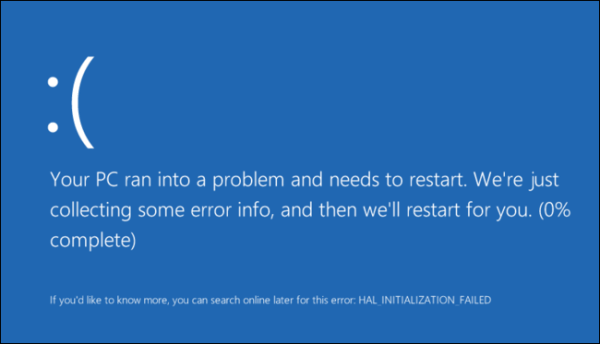
- В производительных играх появляются артефакты. Это свидетельствует о перегреве или неисправной работе видеокарты.
Важно отметить, что не всегда при озвученных выше симптомах проблема в перегреве компонентов.
Что делать, если перегреваются элементы компьютера
Главными охлаждающими компонентами внутренностей компьютера являются кулеры. Но если они не справляются со своей задачей и элементы PC перегреваются, рекомендуется:
-

- Снизить температуру в комнате, где находится компьютер. Иначе говоря, можно открыть окно или включить кондиционер – важно понизить общую температуру в помещении. Также можно направить стандартный вентилятор на системный блок (но не со стороны выхода воздуха из него);
- Открыть корпус компьютера. За счет этого из компьютера сможет быстрее выходить нагретый воздух, но может возникнуть проблема с перегревом процессора, если корпус компьютера предусматривает отдельный отвод воздуха от CPU. Важно: Не оставляйте надолго компьютер без одной из крышек, иначе его компоненты быстро забьются пылью;
- Увеличить скорость вращения кулера, используя специализированный софт.
Если советы выше не помогают избавиться от постоянного перегрева компьютера, нужно задуматься об установке более эффективной системы охлаждения.
(428 голос., средний: 4,57 из 5)
Загрузка…
Источник
Главная » Уроки и статьи » Железо
Во время работы за компьютером мы нагружаем процессор и прочие комплектующие различными задачами, вследствие чего внутренние элементы компьютера нагреваются. При максимальных нагрузках температура процессора, видеокарты и других элементов доходят до пиковых.
Наверняка, вы замечали, что в тяжелых играх кулер видеокарты начинает крутиться на всю мощность, чтобы обезопасить видеокарту от перегрева.
Критическая температура для каждого элемента компьютера своя. Мы детально поговорим о рабочих температурах процессора, материнской платы, жесткого диска и видеокарты. После рассмотрим утилиты, с помощью которых можно отследить состояние всех элементов.
Процессор

Понять, какая нормальная температура процессора довольно сложно. На данный момент существует много различных процессоров, которые имеют свою пиковую температуру. Рассмотрим среднестатистические температуры, которые подходят для большинства процессоров среднего уровня.
- Не более 50 градусов. При работе в офисных программах, браузере и т.д. температура процессора должна быть в этом пределе.
- До 65 градусов. Это также нормальная температура процессора. Такой нагрев происходит при обработке видео или других мощных задачах.
- До 80 градусов. При хорошем охлаждении процессор не должен нагреваться до такой температуры, поскольку она является критической. CPU будет специально снижать частоту, чтобы обезопасить себя от перегрева.
- Всё, что выше – небезопасно. Проверьте термопасту и работу кулера.
Материнская плата

В среднем температура материнской платы колеблется в районе 40 градусов. Больше всего нагревается чипсет, в редких случаях его температура повышается до 50 градусов. При ежедневной работе материнской плате не грозит перегрев, поскольку серфинг в браузере или тяжелые игры не способны нагреть материнскую плату до предела.
Видеокарта

Нормальная температура видеокарты около 60 градусов, однако нужно понимать, что видеочипы могут быть как игровыми, так и офисными. Первые рассчитаны на большие нагрузки, их рабочая температура достигает 75 градусов. Нормальная температура видеокарт для офиса – 65 градусов при максимальной производительности.
Жесткий диск

Оптимальная температура жесткого диска примерно 35 градусов, иногда доходит до 40. Максимальным пределом для большинства накопителей является 50 градусов. Если температура будет выше, необходимо проверить HDD.
Как проверить температуру комплектующих компьютера

Для проверки состояния элементов компьютера можно воспользоваться утилитой AIDA 64. Скачиваем её на официальном сайте, запускаем и находим раздел Компьютер. Разворачиваем его, выбираем подпункт Датчики. Перед вами появятся текущие температуры всех комплектующих ПК.
Вывод
Максимальную производительность компьютера можно получить лишь в том случае, если все его комплектующие будут работать при нормальной температуре. Благодаря программе AIDA 64 вы сможете отследить температуру процессора, видеокарты, жесткого диска и материнской платы.
Понравилось? Поделись с друзьями!
Дата: 23.11.2017
Автор/Переводчик: ThreePC
Источник
Анонимный вопрос
29 октября 2018 · 409,7 K
Немножко программист, немножко флорист.
Температура процессора зависит от многих факторов: тип процессора, системы охлаждения (кулеры), а еще очень важно, сколько и каких программ выполняется в данный момент на компьютере.
Средние значения температуры процессора такие:
45-50 градусов Цельсия, если не запущено активных приложений и загрузка ЦП не выше 1-2%
до 65-75 градусов Цельсия (для процессоров Intel) и до 65-80 (для процессоров AMD) – при средней загруженности процессора;
выше 70 (80) градусов Цельсия – это уже критическая температура, компьютер может аварийно выключиться от перегрева.
У меня в играх 90+ градусов это нормально?
Специалист в области сетевых технологий. Автор сайта https://it-tehnik.ru/
Однозначного ответа на данный вопрос, пожалуй, не даст никто. Нормальная температура зависит от марки процессора (AMD, Intel), количества ядер, рабочей частоты, исполнения (ноутбук, ПК) и от нагрузки в том числе. Обычно данный показатель можно отследить в BIOS или с помощью некоторых утилит.
В среднем нормальная, не приводящая к необратимым… Читать далее
Задрот, в области сборки ПК-любитель. Перечитал столько форумов по отношениям…
Я скачал Advdansed cystem care, чтобы мониторить нагрев и нагрузку всех частей ПК. Красные цифры в температуре- перегрев.
У меня кулер-мусор, так что я в настройках ПК понизил подачу энергии на проц до 80%. И больше ничего не перегревается.
Эксперт по компьютерной технике. Опыт более 25 лет.
Эксперт по сайтам и…
Нормальная температура процессора в нагрузке зависит от модели, где то это 40-50 градусов, а где то нормальные значения 60-80.
При повышении температуры процессор начинает замедляться (тротлить), что бы остановить нагрев, поэтому рекомендуется подбирать охлаждение согласно тепловыделению конкретной модели процессора. В идеале, чтоб под нагрузкой… Читать далее
Лучше скажите какое охлаждение ставить сколько % работы кулера на 70градусах
у меня ЦП intel core i5 7200u и грееться он от 65-89 градусов это нормально ?
Если нет то как это исправить.
Куллер я почистил,термо пасту поменял.
+++, тоже всё почистил и поменял полностью,и в играх 85 доходит, нормально?
На сайте производителя обычно в технических характеристиках (или в спецификациях) указана номинальная или максимальная рабочая температура конкретной модели процессора. У современных моделей не выше 85-95 градусов, если нагреется выше этой температуры – может сразу сгореть. Стоит помнить, что чем дольше процессор работает при высокой температуре, тем… Читать далее
Не соглашусь с вами по некоторым вопросам:
1. Процессоры не горят уже лет 20 с тех пор как в них внедрили… Читать дальше
Люблю слушать Рамштайн и Лариса Кучина, фильмы только серьёзные смотрю.
Ответа не знаю, у меня кулер включается когда включаю, выключаю или перезагрузка. Думал неисправность, а нет, корпусных вполне хватает, и темпиратура процессора выше 42-45 градусов не поднималась.
Здравствуйте, ответ на данный вопрос не един, многое зависит от характеристик вашего процессора и от того, сколько времени Вы им пользуетесь. Для простоты, можно ответить вот так, если процессор не слишком горячий, и при этом реагирует на воспроизводимые команды нормально, то беспокоиться не очем, насколько я понимаю. Но если вы все же думаете, что… Читать далее
Я досконально изучил все свойства 3D картин и считаю себя самым квалифицированны…
У исправного процессора при обычной загруженности, температура может варьировать 50-70°С и возрастёт до максимальных температур при использования ресурсоёмких программ. При превышения максимальной температуры, сработает датчик температуры и процессор просто выключится обесточив ПК. После остывания процессора, ПК опять можно включить и работать… Читать далее
Отключение один раз или даже десяток не опасны, но если это будет происходить часто, то есть вероятность выхода… Читать дальше
Non refert, qui sum…Quod ego facio…I vide de abysso” – “Не важно кто…
В зависимости от условий, от типа процессора, от системы теплоотвода, от типа материнской платы, рабочие температуры процессора не должны превышать 55 градусов.
Скажите, о какой температуре идет речь? О температуре ядер или температуре корпуса?
Источник
Температура персонального компьютера или ноутбука – один из важнейших параметров, про который почему-то нередко люди забывают. Иногда температура может варьироваться в пределах 40 градусов Цельсия, а иногда и доходить до значения в 100. От чего она зависит, что делать, если этот показатель очень высокий и какая должна быть в среднем температура устройства – в этой статье я постараюсь ответить.
Как узнать текущую температуру?
Далеко не все знают, как посмотреть, какая сейчас температура компьютера, однако, это очень важно (если, конечно, вы не хотите раскошелиться на покупку новых комплектующих или всего ПК в целом). Для этого рекомендуется установить утилиту AIDA64 и с ее помощью отслеживать значения данного параметра, благо программа позволяет отследить текущую температуру как самого ЦП, так и видеокарты, и жестких дисков.
Программа распространяется бесплатно и ее без труда можно найти и скачать в интернете.
Итак, после того как вы установили AIDA64, зайдите в раздел «Компьютер» и после нажмите на вкладку «Датчики». В меню справа вы сможете отследить текущую температуру процессора, отдельных ядер, видеокарты («Диод ГП»), а также установленных накопителей.
Средний показатель температуры
Рассмотрим отдельно каждый наиболее интересующий нас элемент персонального компьютера по отдельности, а именно то, какая должна быть оптимальная температура в простое и при решении требовательных задач (например, в играх).
Центральный процессор
«Мозги» компьютера как известно, греются весьма и весьма ощутимо, собственно, для этого нам и нужен кулер с радиатором или «водянка». При отсутствии сильных нагрузок, в режиме «простоя» или во время работы с какими-нибудь текстовыми редакторами, оптимальная температура процессора должна быть в пределах 40 градусов Цельсия (+- 5 градусов).
При нагрузках, например, после 15 минутной игры, оптимальная температура процессора должна варьироваться в пределах 70-75 градусов. Если после проверки вы выяснили, что ЦП греется гораздо больше, то это может вызывать, как минимум торможения в системе, а как максимум – привести к тому, что устройство, в том числе система охлаждения, просто «сгорят».
Видеокарта или графический адаптер
Современные видеокарты уже не так примитивны, как это было раньше и наравне с ЦП они имеют свою систему охлаждения. Именно она и отвечает за поддержание оптимального показателя температуры. Итак, в случае отсутствия нагрузки, средняя температура будет такой же, как и у ЦП – около 40 градусов.
К вам небольшая просьба – если нравится материал, поставьте лайк и подпишитесь.
После того, как вы поиграете или поработаете в видео- или фоторедакторе, требовательном к системным ресурсам, температура не должна превышать показателя в 80 градусов Цельсия. Следует отметить, что некоторые разновидности устройств (преимущественно актуально для продукции Radeon) могут стабильно работать при температуре 90 градусов. В остальных случаях все сулит перегрев и выход из строя видеокарты в случае, если не заняться своевременным устранением проблемы.
Жесткий диск
С жестким диском все чуть проще и менее страшно. Как правило, он не нагревается очень сильно и работает при температуре в 35-40 градусов. Другое дело ноутбуки, предел температуры для которых составляет 50-55 градусов Цельсия. Все, что выше данных показателей является перегревом и может привести к пагубным последствиям.
Как избавиться от перегрева?
Все гениальное – просто. Для того, чтобы избавиться от перегрева, достаточно регулярно чистить компьютер или ноутбук от пыли и грязи. Не забывайте своевременно менять термопасту, причем делать это следует и для видеокарты.
Если ваша видеокарта находится на гарантии, то лучше не разбирайте ее для замены термопасты, ведь в противном случае вам не удастся сдать ее. В этом случае при выявлении перегрева обратитесь в гарантийный центр.
Если перегревается процессор, а термопаста не помогает, тогда можно посоветовать заменить кулер, вероятно, загвоздка заключается именно в нем.
Напоследок отмечу, что при выборе той же термопасты нужно быть бдительным – некоторые виды не способны качественно отводить тепло, вроде отечественного «Алсила».
Источник
- Главная
- Статьи
- Гаджеты
- Какова оптимальная и критическая температура компьютера?
С запуском более сложных и требовательных к затратам питания приложений мы видим, что температура компонентов сильно увеличивается. Стоит знать, какова оптимальная и критическая температура компьютера, а также как с ней бороться, чтобы ваш ПК или ноутбук работал долго и без сбоев.
Высокая температура может привести к необратимому повреждению компонентов. К сожалению, когда дело доходит до электроники, перегрев вызывает необратимые изменения в компонентах, что особенно заметно в случае оверклокеров, которые часто разгоняют свои ПК до предела. Это может привести к сильному перегреву и, например, к сгоранию чипсета процессора или графической карты. Конечно, это крайние примеры, но нельзя недооценивать признаки перегрева компонентов.
Почему компьютер перегревается?
Компьютер (точнее, такие компоненты, как процессор, материнская плата, видеокарта, оперативная память, диск и блок питания) – это оборудование, через которое протекает ток. Кроме того, в больших микросхемах высокая плотность микроэлементов, у которых плохой отвод тепла, поскольку они расположены очень близко друг к другу. И это заставляет компоненты сильно нагреваться. Хотя оптимальная температура не влияет критически на работу компонентов и не вредна им, достижение же критических уровней нагрева отдельных компонентов, в основном процессором и видеокартой, очень нехорошо.
Причиной перегрева чипсета и процессора может быть прежде всего накопление во внутренней части, в частности, на радиаторе и вентиляторе, пыли, которая эффективно изолирует тепло, не давая ему выйти наружу. Старая термопаста, которая больше не выполняет своих функций, также может быть проблемой. Может случиться, что даже при хорошем охлаждении эти устройства перегреваются. Причиной может быть и низкая производительность охлаждения.
В этом случае стоит инвестировать в оборудование брендов, которые занимаются созданием элементов эффективного охлаждения. Например, компании SilentiumPC, Cooler Master или Thermaltake. Они эффективно справляются со своей работой. Разгонщики, которые разгоняют тактовую частоту процессора, обычно начинают модификацию, меняя систему охлаждения.
Поэтому, если мы хотим ускорить работу как процессора, так и видеокарты в будущем, мы должны обеспечить адекватное охлаждение. Компьютер также перегревается из-за плохой циркуляции воздуха внутри корпуса. Прежде всего, вам нужно разобраться с правильной расстановкой проводов. Я говорю о тех, которые исходят от блока питания, носителя данных или дисков. Правильная укладка внутри корпуса решит полдела, потому что теплый воздух должен выходить изнутри корпуса свободно. Решением этой проблемы также будет использование дополнительных вентиляторов – желательно как спереди, так и сзади. Тот, что на передней панели, подает холодный воздух, а тот, что сзади, удаляет теплый воздух, генерируемый компонентами.
Как проверить температуру компьютера?
Производители компонентов часто встраивают датчики контроля температуры в свои устройства. Поэтому мы измеряем температуру, например, процессора в первую очередь с помощью BIOS. Люди, которые не хотят вникать в тайны BIOS, могут загрузить одно из доступных приложений, например, CPU-Z, HWMonitor или Speccy. Каждый из них покажет нам не только температуру процессора, но и диска или видеокарты. Мало того, вы сможете узнать точную спецификацию вашего ПК, если вы ещё не знаете, какие компоненты находятся внутри корпуса.
Универсальные программы для определения температуры
- Speccy
- SpeedFan
- AIDA64
- HWMonitor
- MSI Afterburner
Температура процессора
- Core Temp
- Команда в Powershell
- БИОС или UEFI
- Гаджеты
- CPU-Z
Температура видеокарты
- GPU-Z
- GPU Temp
- Гаджеты
Температура диска
- CrystalDiskInfo
- HD Tune
- HDD Temperature
- HDDLife
Какова оптимальная и критическая температура компьютера?
Все зависит от того, какие компоненты работают на нашем компьютере. Чем мощнее процессор, тем больше тепла он будет генерировать. На примере процессора Intel мы видим, что Core i7-9700K, который является очень сильным устройством, генерирует TDP (энергопотребление) около 95 Вт. Для сравнения, Core i3-8100 уже на 30 Вт меньше.
Также необходимо различать два типа температуры оборудования. Первый режим простоя, то есть температура в состоянии покоя, когда, например, мы создаем некоторый текст в приложении для редактирования контента. Второе – это работа и, следовательно, нагрузка. Тогда температуры намного выше – особенно когда мы запускаем игру, хотя бывают ситуации, когда процессор загружается на 100% и простым приложением. Примером является веб-браузер, который после запуска дюжины или около того вкладок, особенно тех, на которых мы смотрим видеоматериалы, приводит к тому, что компьютер неожиданно начинает работать с повышенной производительностью. Это, конечно, приводит к более высокой нагрузке и к более высокой температуре.
Так какой должна быть оптимальная температура компьютера? В состоянии покоя отдельные компоненты должны генерировать:
- процессор 30-40 градусов по Цельсию
- видеокарта около 40 градусов
- диск 25-30 градусов.
Под нагрузкой:
- процессор может работать при температуре около 60-70 градусов,
- видеокарта аналогичная: 50-70 градусов,
- температура носителя записи не должна превышать 45 градусов.
Если мы заметим, что мы превышаем эти значения, нам следует подумать о снижении температуры компонентов как можно скорее. Критический уровень будет достигнут, например, для процессора 95 и более градусов Цельсия. Датчики, встроенные в это оборудование, приведут к его отключению по соображениям безопасности.
Последствия перегрева
Как говорилось выше, перегрев комплектующих может вызвать различного рода проблемы. Судить о возможном перегреве можно по следующим симптомам:
- Замедление работы компьютера. Для предотвращения сгорания и выключения, процессор и видеокарта запускают процесс троттлинга. По сути, они начинают работать с заниженными показателями, что приводит, с одной стороны, к понижению выделения тепла, с другой — уменьшение производительности.
- Излишний шум. Чаще всего, в компьютер устанавливаются управляемые вентиляторы, которые начинают вращаться быстрее при превышении температуры. Само собой, это приводит к повышению уровня шума.
- Самопроизвольное выключение компьютера. Для предотвращения окончательного сгорания, устройство подает сигнал на остановку подачи электропитания, что приводит к резкому выключению ПК. Это крайняя мера.
- Появление на экране цветных фигур (артефактов). Типичный симптом при перегреве видеокарты.
- Проседание FPS в играх. Частный случай замедления работы ПК.
- Горячий корпус. Как правило, это можно заметить только для моноблоков и ноутбуков.
- Синий экран смерти (BSOD). В редких случаях, система выдает стоп ошибку.
Интересуетесь топовыми гаджетами и популярными технологическими новинками?
???? Подписывайтесь на телеграм канал @upkitai ( ссылка t.me/upkitai )
Если материал понравился Вам и оказался для Вас полезным, поделитесь им со своими друзьями!
1 Ампер это сила тока, при которой через проводник проходит заряд 1 Кл за 1 сек.
Чтобы узнать вес человека, достаточно знать его рост в сантиметрах, из этой цифры вычесть 100, а к полученному числу либо прибавить 10, если речь идет о мужчине, либо отнять 10, если вычисляется вес женщины.
В равных объемах газов (V) при одинаковых условиях (температуре Т и давлении Р) содержится одинаковое число молекул.
Мощность – это скорость расходования энергии, выраженная в отношении энергии ко времени: 1 Вт = 1 Дж/1 с. Один ватт равен отношению одного джоуля (единице измерения работы) к одной секунде.
Один морской узел равен одной тысяче восемьсот пятьдесят двум метрам или одному километру восемьсот пятьдесят двум метрам
Источник